Поддерживаемые платформы mobishow, Беспроводное проецирование с mac os – Инструкция по эксплуатации Casio XJ-H2650 Руководство по использованию беспроводной связи
Страница 43
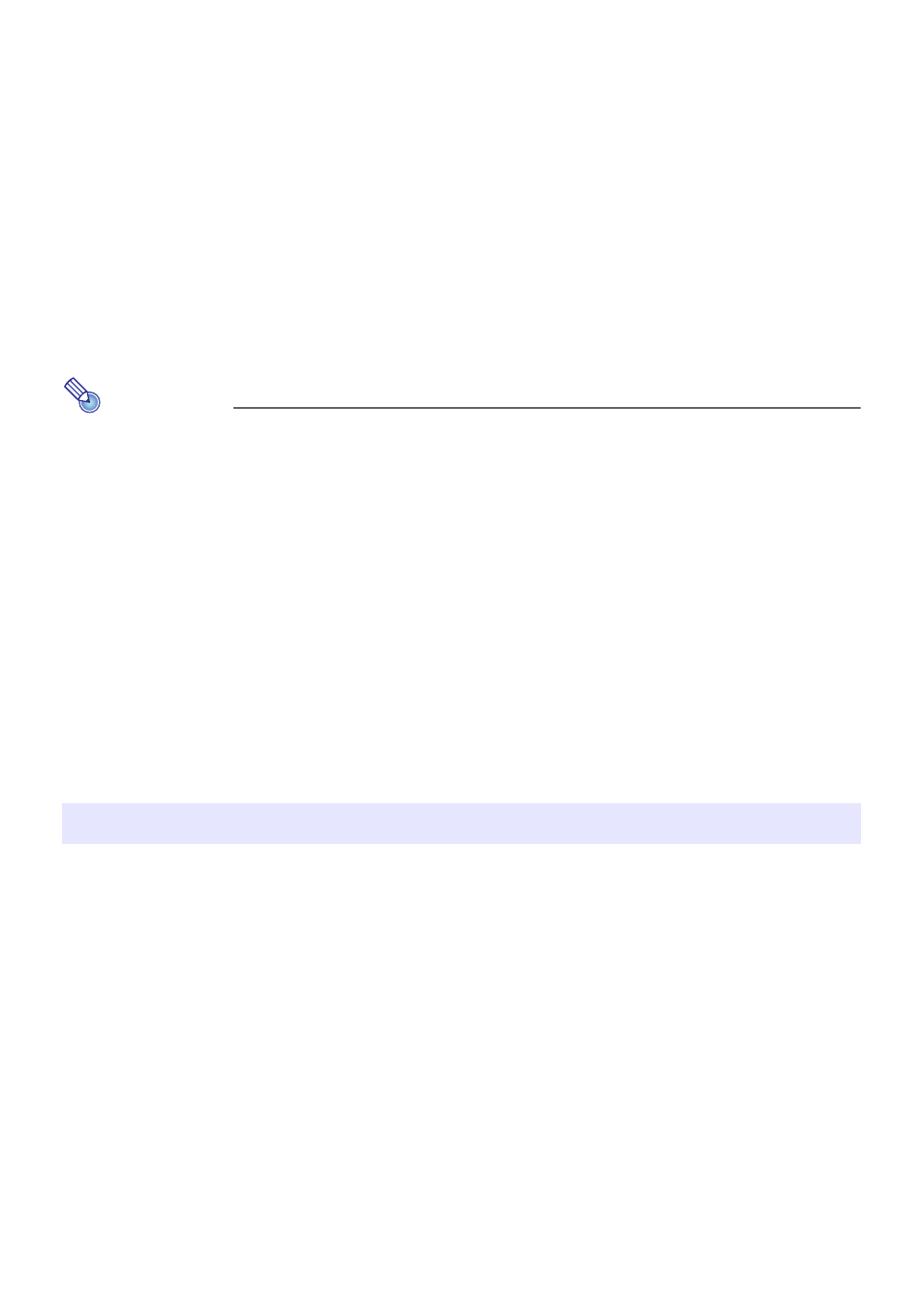
43
2.
На мобильном терминале запустите веб-браузер и перейдите к IP-адресу,
найденному в шаге 1.
z
Например, если текущий адрес проектора — 192.168.100.10, необходимо перейти по
ссылке:
«http://192.168.100.10».
z
Здесь отобразится главная часть страницы администрирования системы проектора.
3.
Нажмите «System Admin». В появившемся экране для ввода пароля введите
пароль.
z
Паролем по умолчанию является слово «admin».
4.
Нажмите кнопку [Login].
z
Вы перейдёте на страницу администрирования системы, где отобразится экран
состояния. Оттуда выполните процедуру, описанную в разделе «Изменение настроек
безопасности» (стр. 22), начиная с шага 2.
Примечание
z
Вы можете выполнить одновременное проецирование через беспроводное LAN-
подключение терминалов с установленной программой MobiShow и компьютеров с
установленным приложением Wireless Connection 3. Выполните процедуру, описанную в
разделе «Установка беспроводного LAN-соединения после изменения настроек
безопасности» (стр. 24) для установления беспроводного LAN-соединения между
компьютером и проектором. При установке соединения введите идентификационную
фразу для SSID проектора.
z
Для конвертирования файлов PowerPoint в файлы PtG, пригодные для воспроизведения
в MobiShow, можно использовать программу EZ-Converter FA. Файлы PtG также можно
воспроизводить с помощью функции Просмотрщика. Дополнительную информацию
смотрите в «Руководство по функционированию USB».
Поддерживаемые платформы MobiShow
Посетите страницу поддержки проектора CASIO по адресу:
http://www.casio-intl.com/support/
Вы можете проецировать содержимое экрана компьютере, на котором установлена Mac OS
(Mac OS X 10.5 или выше) и который подключён к проектору по беспроводному LAN-
соединению. Для этого необходимо выполнить следующие условия.
z
SSID проектора необходимо изменить на любое из следующего: casiolpj_mobishow1,
casiolpj_mobishow2 или casiolpj_mobishow3. Информация об этом приведена в разделе
«Переключение между исходными SSID» на стр. 31.
z
Установите wePresent* на компьютер с Mac OS, запустите его, а затем войдите в систему
проектора из программы wePresent.
* wePresent можно загрузить с сайта поддержки проектора CASIO, расположенному по
указанному ниже адресу. На сайте поддержки проектора CASIO также указана важная
информация о необходимых компьютерных средствах и подробностях работы.
http://www.casio-intl.com/support/
Беспроводное проецирование с Mac OS